Steam是一款广受玩家喜爱的游戏平台,但有时候在使用过程中可能会出现界面变大的问题,这可能会导致玩家的不便,当我们遇到这样的情况时,应该如何调整Steam的界面大小呢?解决这个问题并不难,只需要按照一些简单的步骤进行操作即可。接下来我们将介绍一些常见的方法,帮助大家解决Steam界面变大的困扰。
Steam界面变大了怎么调整
步骤如下:
1.点击右上角的图标
将steam屏幕调大以后想调小,可以点击右上角的图标。
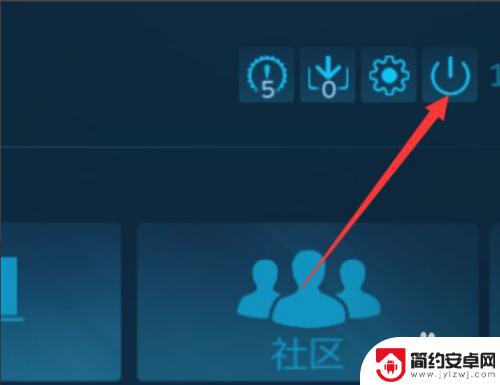
2.
点击退出大屏幕
在弹出来的窗口中,选择【退出大屏幕】。
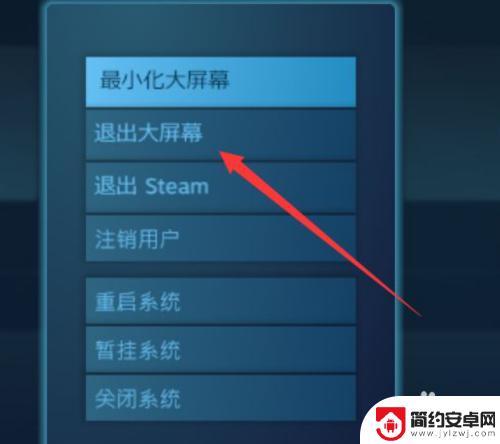
3.点击设置
如果打开steam就是大屏幕,可以点击右上角的【设置】。
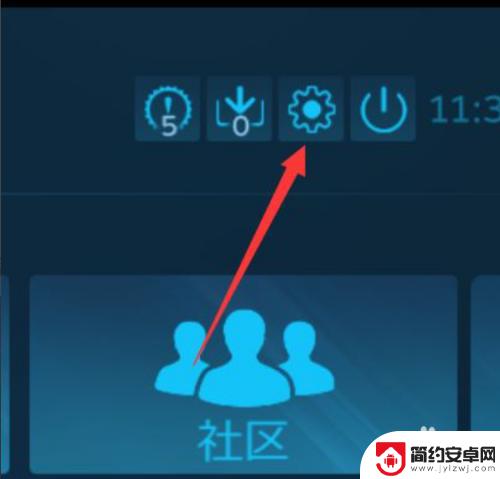
4.点击界面
点击【显示】类目下的【界面】。
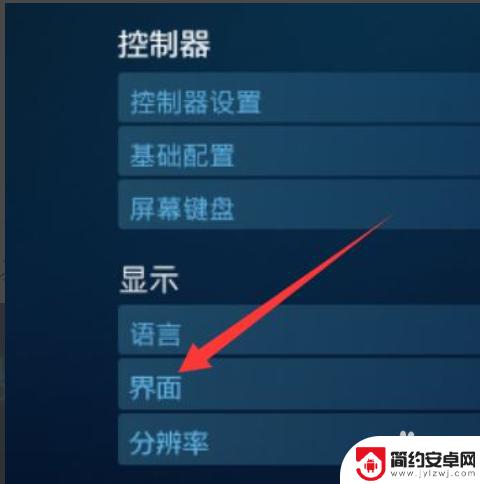
5.去掉√
把【以大屏幕模式启动steam】前面的√取消掉。
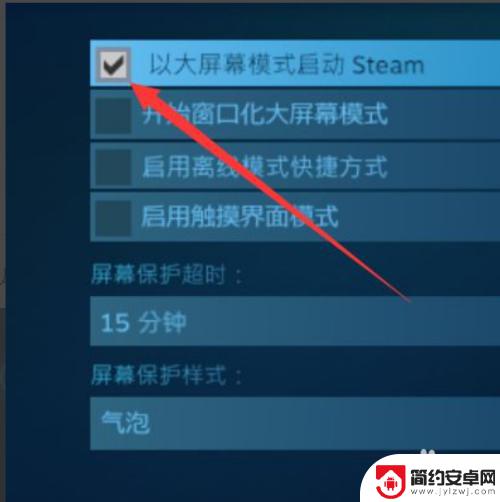
本文整理了有关如何调整Steam界面大小的内容,但可能还有其他与该游戏相关的问题困扰着一些玩家,不解决这些问题可能会影响游戏体验。那么,想要找到相关解答的话,不用着急,请继续关注本站的后续更新吧!










